Trong bài viết dưới đây, Nhân Hòa sẽ hướng dẫn bạn cách thêm web WordPress vào Google Search Console. Công cụ này được đánh giá cực kỳ hữu ích với các webmaster, giúp chủ sở hữu trang web có thể dễ dàng theo dõi thứ hạng tìm kiếm, cũng như index bài viết.
Giới thiệu về Google Search Console
Google Search Console là dịch vụ miễn phí được Google cung cấp để giúp bạn theo dõi, duy trì và khắc phục sự cố liên quan đến trang web của bạn trên kết quả tìm kiếm Google. Nhờ đó giúp người dùng cải thiện cách Google xem xét, đánh giá trang của bạn.
Công cụ này sẽ cung cấp dữ liệu từng trang trên website một cách chi tiết nhất như tỷ lệ click, các keyword truy cập vào trang... Đặc biệt Google Search Console còn gửi thông báo đến bạn khi website gặp phải các vấn đề về lập chỉ mục, url bị lỗi, nội dung spam…
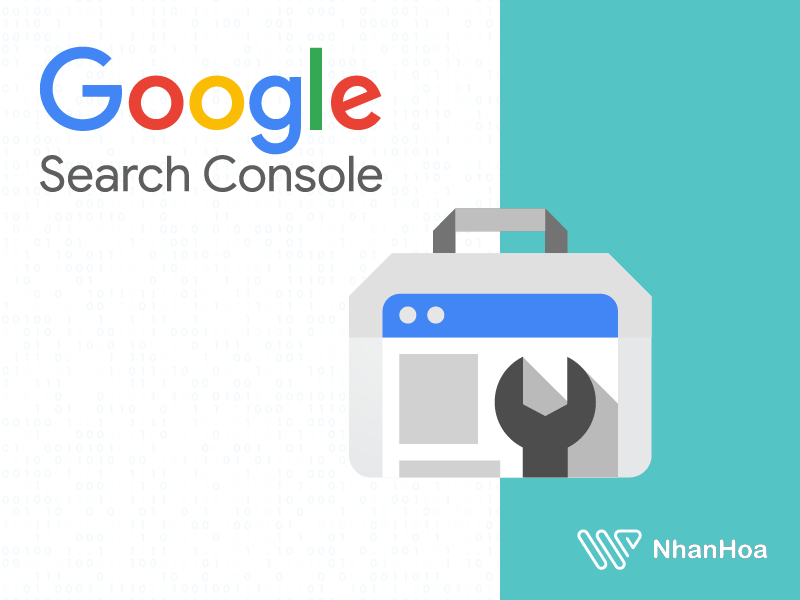
>>> XEM THÊM: WordPress là gì? Tất tần tật về nền tảng website phổ biến nhất
Cách thêm web WordPress vào Google Search Console cho người mới
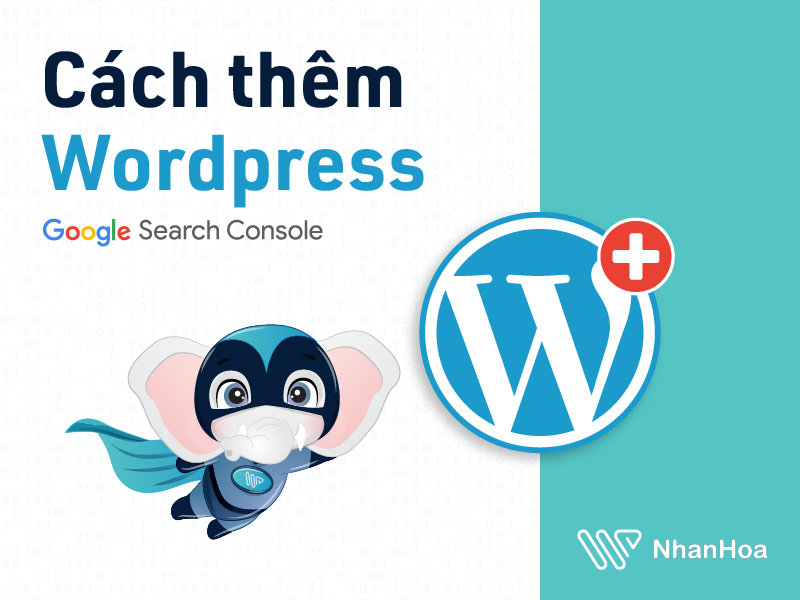
Bước 1: Đăng nhập
- Các bạn truy cập vào trang web Google Search Console, sau đó nhấn “Start Now”.
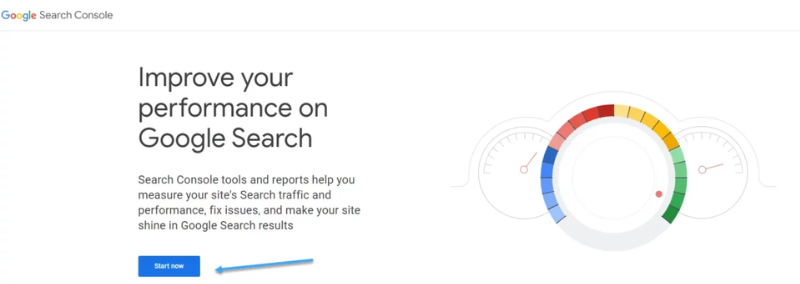
- Tiếp theo, các bạn hãy đăng nhập bằng tài khoản Google/Gmail.
Bước 2: Xác minh trang web
- Có 2 phương pháp để xác minh trang web của bạn là tên miền hoặc tiền tố url, trong đó lời khuyên của Nhân Hòa là sử dụng phương pháp tiền tố url.
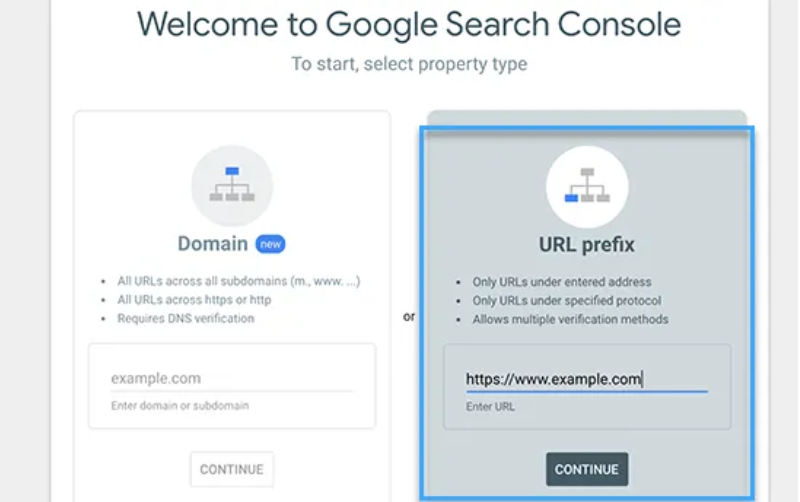
Lưu ý:
+ Google coi HTTP và HTTPS là hai giao thức khác nhau, đồng thời nó cũng coi https://www.example.com và https://example.com là 2 trang web khác nhau.
+ Bạn cần nhập url chính xác sử dụng bởi WordPress. Nếu không nhớ chính xác, bạn có thể đăng nhập vào khu vực quản trị WordPress, đi đến Setting => General. Tại đây nếu thấy url của trang web trong file địa chỉ trang web thì đây chính url đúng.
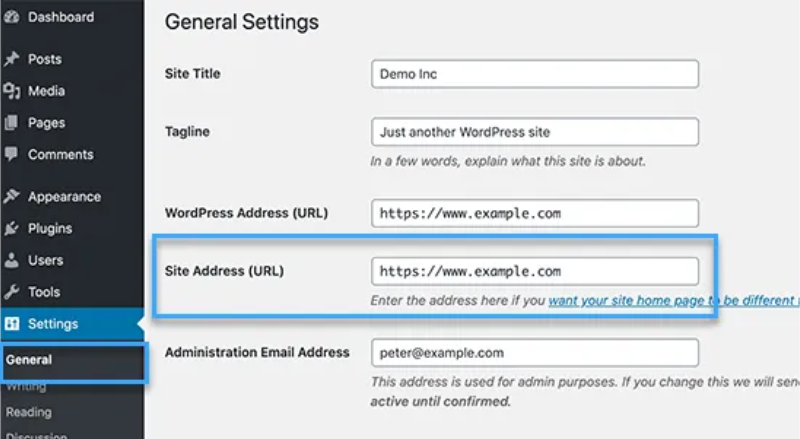
- Tiếp theo cần xác minh quyền sở hữu trang web, cách nhanh chóng nhất là sử dụng thẻ html, bạn nhấp vào thẻ html để mở rộng nó, tiếp theo sao chép code bên trong. Tuy nhiên, để tránh Google kiểm tra thẻ html định kỳ và vô hiệu hóa quyền truy cập dữ liệu trang web, chúng tôi khuyến cáo bạn không nên sử dụng cách chỉnh sửa file header.php mà nên làm theo phương pháp dưới đây:
+ Đầu tiên, bạn cài đặt và kích hoạt plugin All in One SEO.
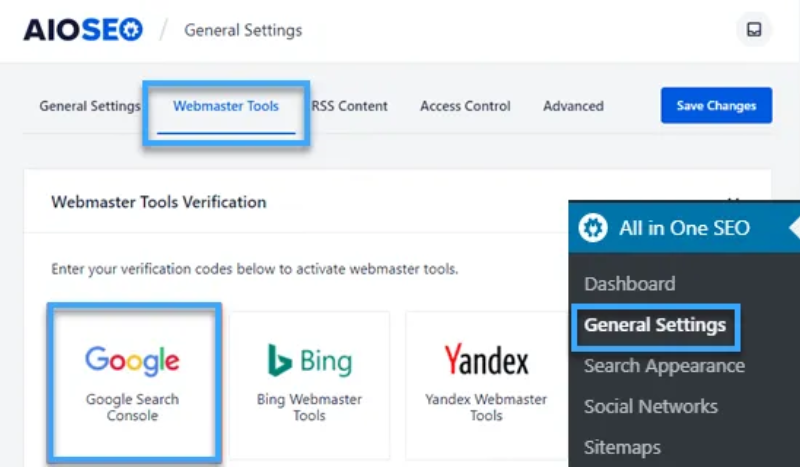
+ Truy cập vào All in One SEO => General Settings => Webmaster Tools và nhấp chuột vào “Google Search Console“.
+ Dán code đã sao chép từ Google Search Console vào “Google Verification Code“.
+ Cuối cùng nhấp vào Save Changes để lưu những thay đổi này. Lúc này, các bạn có thể quay lại cài đặt Google Search Console nhấp vào nút “Verify”. Google Search Console sẽ tìm kiếm html trong code trang web và hiển thị thông báo thành công.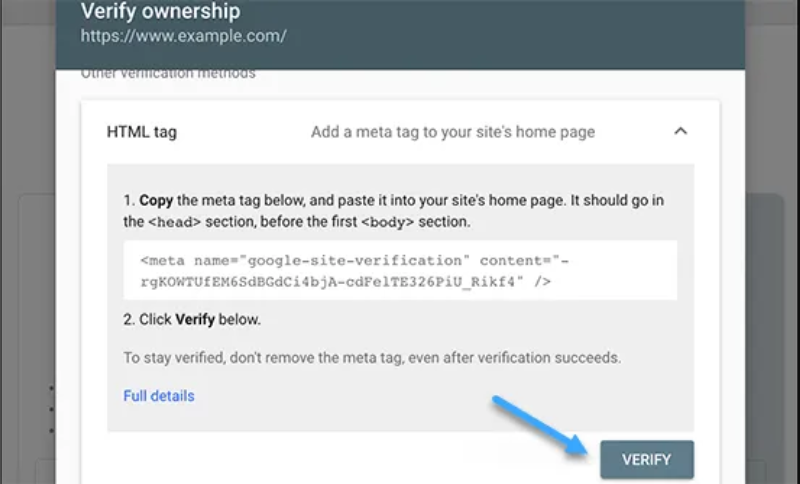
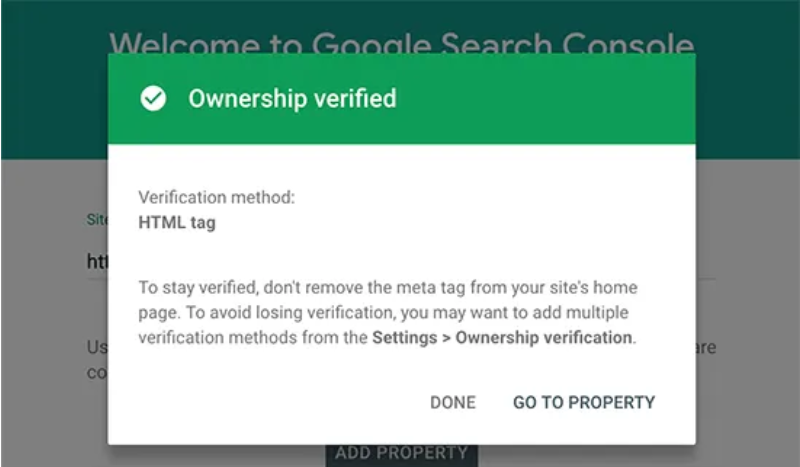
Lưu ý: Nếu không thấy hiện thông báo thành công bạn cần xóa bộ nhớ cache của WordPress để đảm bảo Google có thể tải phiên bản mới nhất của trang web.
XEM THÊM:
+ Đăng ký WordPress Hosting giá rẻ Nhân Hòa chất lượng [SỐ 1]
+ Địa chỉ cho thuê hosting giá rẻ, chất lượng cao hàng đầu - Đến ngay Nhân Hòa
+ Hosting tốc độ cao - NVMe Hosting Nhân Hòa [X25 LẦN] tốc độ
Bước 3: Sử dụng Google Search Console
Như vậy cách thêm web WordPress vào Google Search Console cũng không quá phức tạp phải không? Việc tiếp theo là bạn nhấp vào liên kết Go to Property là có thể truy cập bảng điều khiển Google Search Console. Tại đây, bạn có thể theo dõi báo cáo hiệu suất và phạm vi index của trang web.
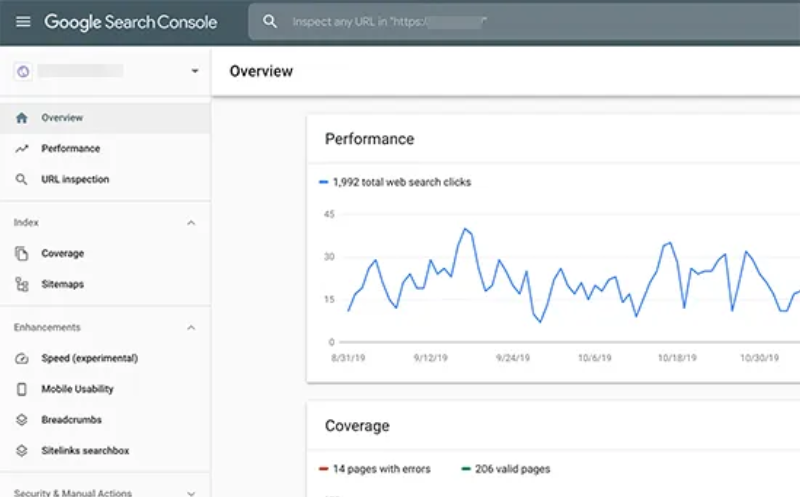
Hướng dẫn sử dụng Google Search Console sau khi thêm web WordPress

Cài đặt XML sitemap vào Google Search Console như thế nào?
XML sitemap là một file liệt kê toàn bộ nội dung trang web dưới dạng XML. Nhờ đó công cụ tìm kiếm như Google dễ dàng khám phá và index nội dung.
Nếu bạn cài đặt plugin All in One SEO theo các bước trên, bạn tự động thêm một sitemap web XML vào trang web.
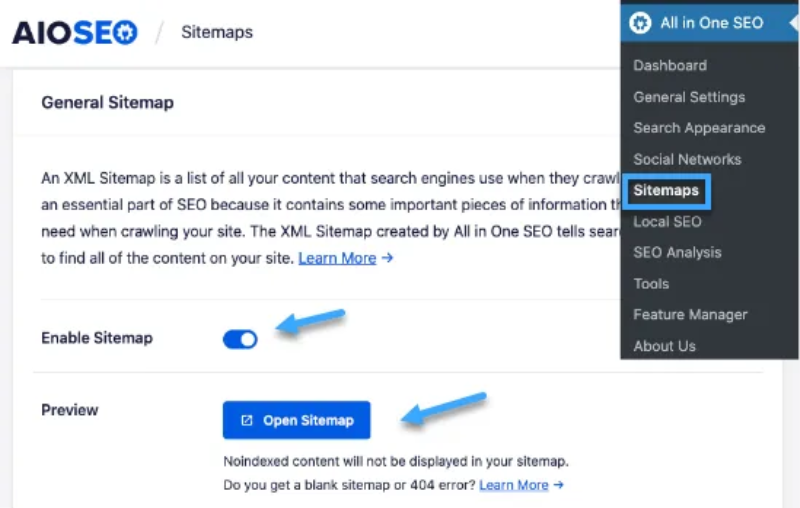
- Để xem hãy truy cập All in One SEO => Sitemaps. Tại đây, bạn có thể thấy sitemap web được tự động kích hoạt.
- Tiếp theo, nhấp vào nút Open Sitemap và sao chép url từ thanh địa chỉ trình duyệt của bạn. Hoặc bạn có thể truy cập trực tiếp vào sitemap web XML bằng cách thêm sitemap.xml vào cuối địa chỉ website của bạn. Lúc này, sitemap web XML đã sẵn sàng.
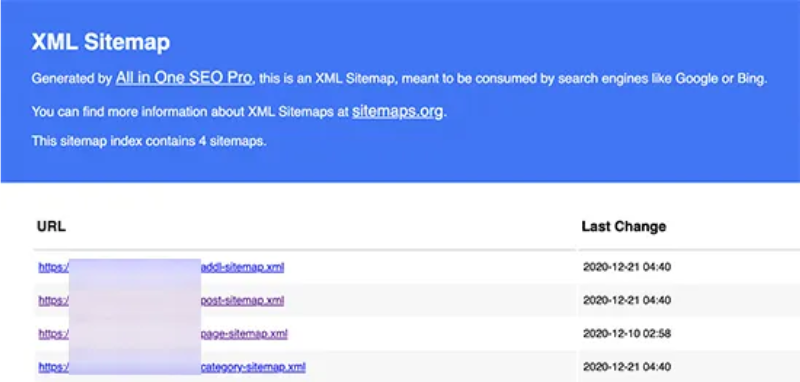
- Để sử dụng bạn cần chuyển sang bảng điều khiển Google Search Console và nhấp vào menu sitemap web từ cột bên trái. Bây giờ, việc của bạn là thêm phần cuối của url sitemap web của bạn vào Add new sitemap và nhấn “Submit”.
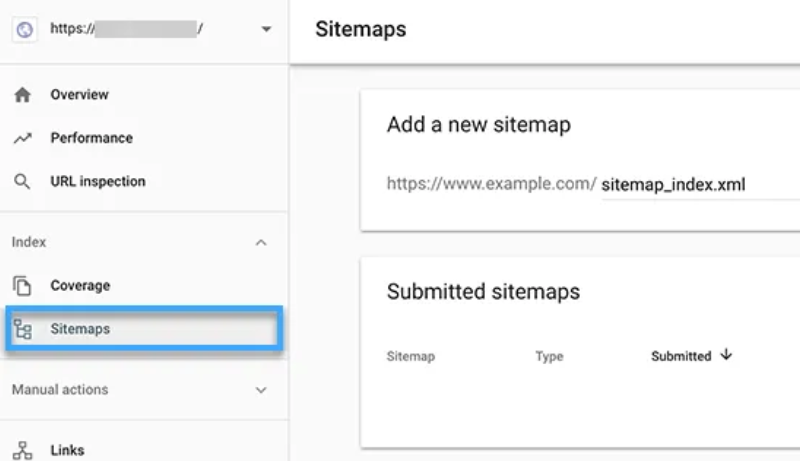
- Google thêm url sitemap web của bạn vào Google Search Console.
Cách xem dữ liệu Google Search Console trong WordPress với AIOSEO
Bước tiếp theo là bạn cần học cách sử dụng kho thông tin quý giá trong Google Search Console nhằm thúc đẩy sự phát triển doanh nghiệp tốt hơn. Dưới đây, chúng tôi sẽ hướng dẫn bạn cách tận dụng tối đa dữ liệu thu từ Google Search Console.
Với AIOSEO Search Statistics, các bạn có thể dễ dàng theo dõi từ khóa của mình xem nội dung có hiệu suất cao nhất, khám phá thống kê tìm kiếm giá và nhiều tiêu chí khác. Nhờ đó bạn không mất thời gian chuyển từ WordPress sang Google Search Console để tìm dữ liệu bạn đang cần.
Khi đã được kết nối với nhau, Google Search Console chỉ cần nhấp vào Search Statistics trong menu AIOSEO ngay từ bảng điều khiển WordPress.
+ Đi đến Search Statistics dashboard bạn có thể xem thống kê SEO, điển hình như số lần hiển thị trong kết quả tìm kiếm, số lượt click, tỷ lệ nhấp chuột trung bình, cùng vị trí trung bình của bài viết…
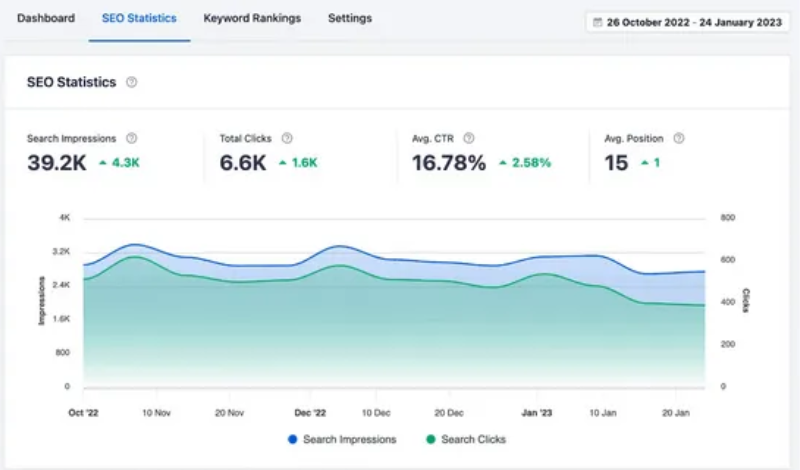
+ Các bạn cũng có thể sử dụng báo cáo hiệu suất để xem từ khóa nào đang trên xếp hạng tốt trên Google. Cách của bạn là nhấp vào tab TOP Winning và TOP Losing để xem sự thay đổi vị trí các từ khóa. Tại đây sẽ hiển thị ngày url được cập nhật lần cuối, chi tiết về tốc độ suy giảm của nội dung, cũng như các chỉ số SEO và tiếp thị nội dung quan trọng.
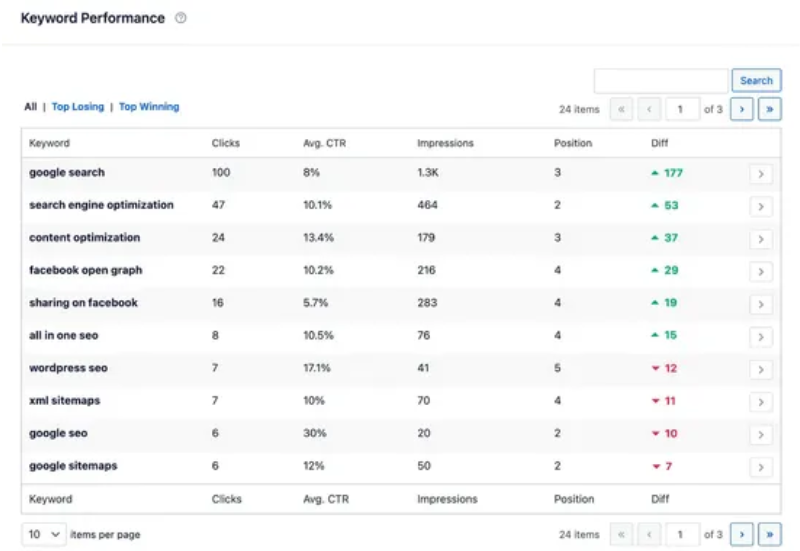
+ Ưu tiên sử dụng các khuyến nghị SEO tích hợp sẵn trong AIOSEO để dễ dàng tối ưu hóa nội dung suy giảm, từ đó tăng thứ hạng trang web của mình.
+ Công cụ này cũng cung cấp cho bạn báo cáo hữu ích để cải thiện trải nghiệm người dùng (UX) trên trang web, đưa ra các gợi ý để khắc phục các vấn đề ảnh hưởng tiêu cực đến SEO.
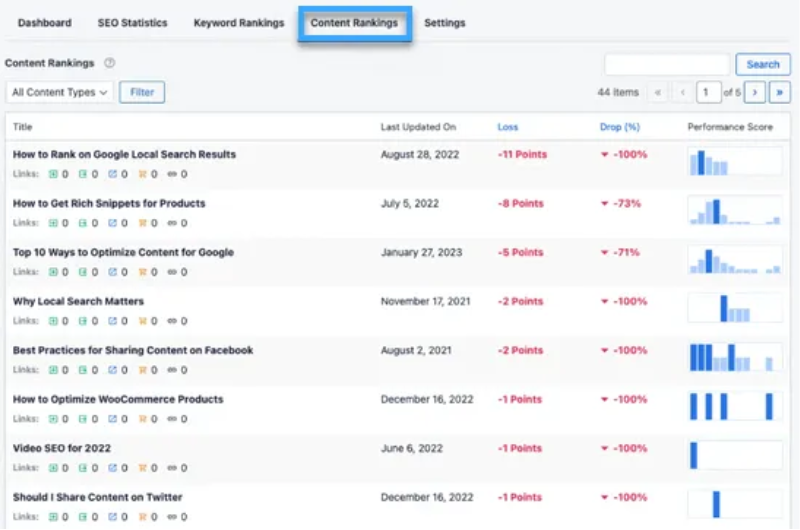
Thắc mắc liên quan
Nên hay không nên sử dụng plugin xác minh trang web Google cho WordPress?
Hiện nay có nhiều plugin WordPress được thiết kế riêng để giúp bạn xác minh trang web của mình trong Google. Tuy nhiên, không cần phải sử dụng chúng, vì bạn có thể xác minh quyền sở hữu trên các công cụ webmaster và nền tảng khác như Yandex, Bing, Pinterest…
Tốt nhất bạn nên sử dụng plugin All in One SEO vì nó cho phép bạn xác minh trang web cho tất cả các nền tảng. Bên cạnh đó, nó cũng có nhiều tính năng SEO khác cho WordPress để giúp bạn có thứ hạng tìm kiếm tốt hơn trên google và có được nhiều traffic truy cập hơn.
Khi gặp vấn đề về Google Search Console có số điện thoại để liên hệ hỗ trợ không?
Hiện tại Google Search Console chưa hỗ trợ qua điện thoại. Chính vì vậy, nếu gặp vấn đề, việc của bạn là liên hệ đến trung tâm hỗ trợ trực tuyến của họ. Ngoài ra với các câu hỏi cụ thể về WordPress, bạn có thể tham gia các nhóm trợ giúp WordPress miễn phí để đặt câu hỏi.
>>> Xem thêm: Máy chủ ảo - Hạ tầng VPS Cloud kỹ thuật mạnh mẽ
Lời kết
Trên đây, Nhân Hòa đã hướng dẫn bạn cách thêm web WordPress vào Google Search Console. Hy vọng những thông tin này hữu ích với người dùng, ngoài ra nếu cần hỗ trợ thêm bất kỳ vấn đề nào khác liên quan đến dịch vụ hãy liên hệ với Nhân Hòa theo thông tin dưới đây:

















 Phản ánh chất lượng dịch vụ:
Phản ánh chất lượng dịch vụ: 
